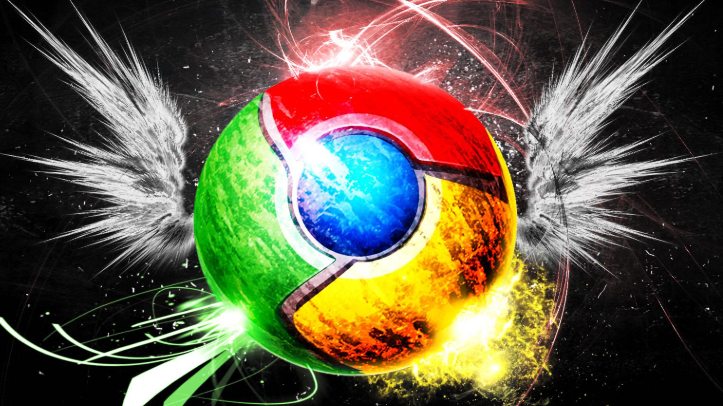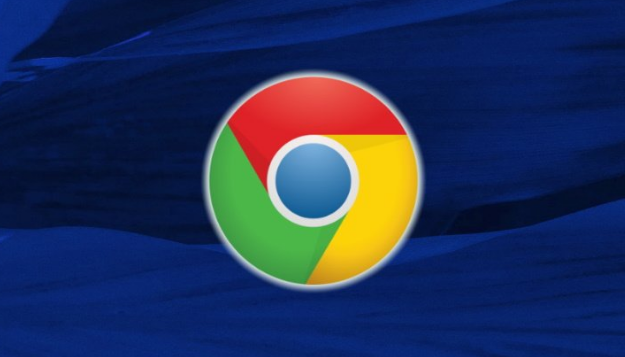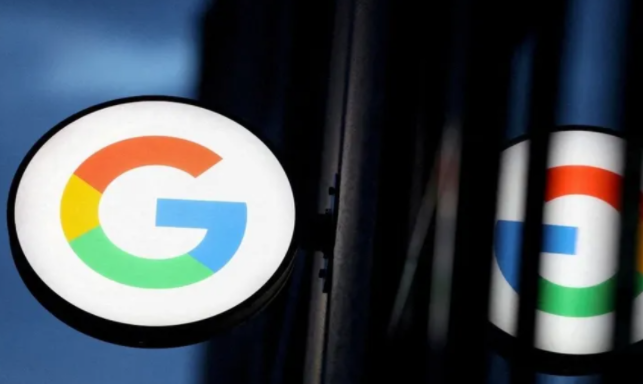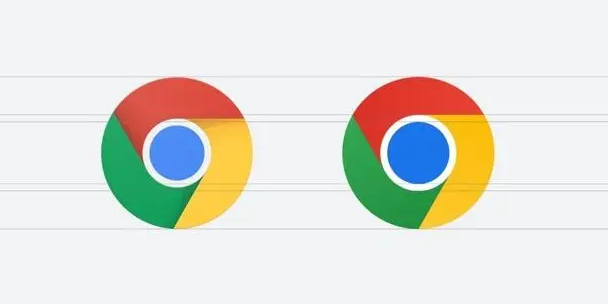详情介绍
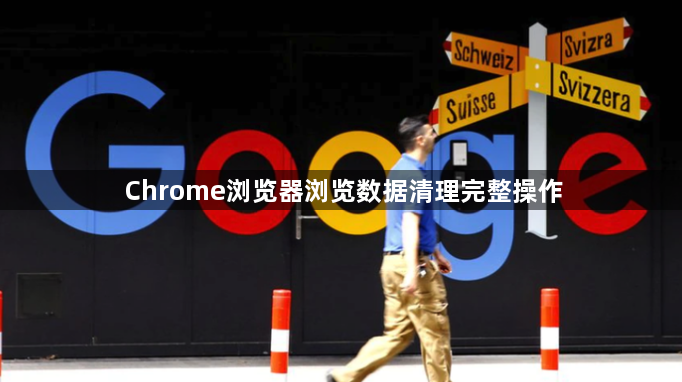
- 快捷键操作:按`Ctrl+Shift+Del`(Windows/Linux)或`Cmd+Shift+Del`(Mac)→弹出清理窗口→勾选“缓存的图片和文件”“Cookie及其他网站数据”“密码”→选择时间范围→点击“清除数据”。此方法可快速删除临时文件、登录信息及网页追踪数据。
2. 深度清理高级数据
- 进入设置页面:点击右上角三个点→选择“设置”→向下滚动至“隐私和安全”板块→点击“清除浏览数据”。
- 勾选高级选项:除基础项外→勾选“网站存储的空间”(如本地存储、IndexedDB)及“插件数据”(如Flash缓存)→点击“清除数据”。此操作可删除保存的表单自动填充信息、网页离线数据等。
3. 管理自动填充与密码
- 删除自动填充记录:进入设置→点击“自动填充”→在“地址”“信用卡”等栏位→删除不需要的条目→避免敏感信息泄露。
- 移除密码:进入设置→点击“密码”→右键点击需删除的账号→选择“删除”→确认操作。建议同步密码管理器(如LastPass)备份重要凭证。
4. 关闭同步功能防止数据留存
- 断开账户同步:进入设置→点击“用户和浏览器数据同步”→点击“关闭同步”→选择“删除所有同步数据”。此操作会清除云端保存的书签、历史记录等→需手动确认是否保留本地副本。
- 退出Google账户:点击右上角头像→选择“退出[邮箱]”→彻底解除账户关联→避免云端同步残留数据。
5. 禁用跟踪与隐私保护设置
- 开启无痕模式:按`Ctrl+Shift+N`(Windows/Linux)或`Cmd+Shift+N`(Mac)→打开无痕窗口→浏览过程不记录任何数据。
- 屏蔽第三方Cookie:进入设置→“隐私和安全”→勾选“阻止第三方Cookie”→防止广告商跨站点追踪浏览习惯。
请注意,由于篇幅限制,上述内容可能无法涵盖所有可能的解决方案。如果问题仍然存在,建议进一步搜索相关论坛或联系技术支持以获取更专业的帮助。